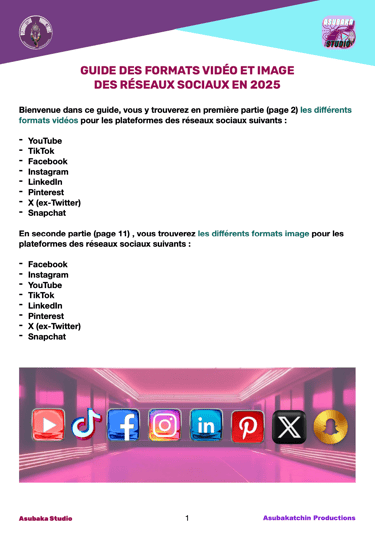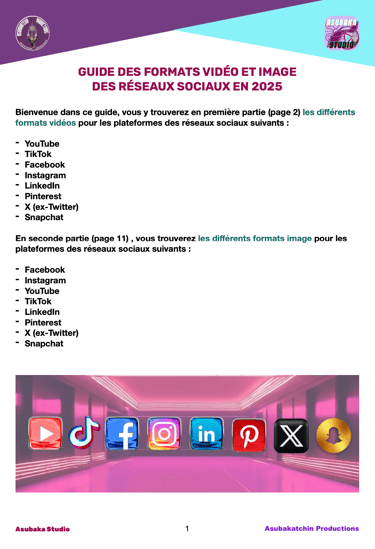Comprendre les formats vidéo
Comprendre les formats, la taille, les résolutions, les codecs vidéos simplement. Il est parfois très compliqué de s’y retrouver parmi tous ces termes que de nombreuses personnes confondent, tout comme à mes débuts dans le monde de l’audiovisuel.
PROCESSUS DE CRÉATION
COMPRENDRE LES FORMATS, CODEC, RESOLUTION ET TAILLE FICHIERS VIDEO
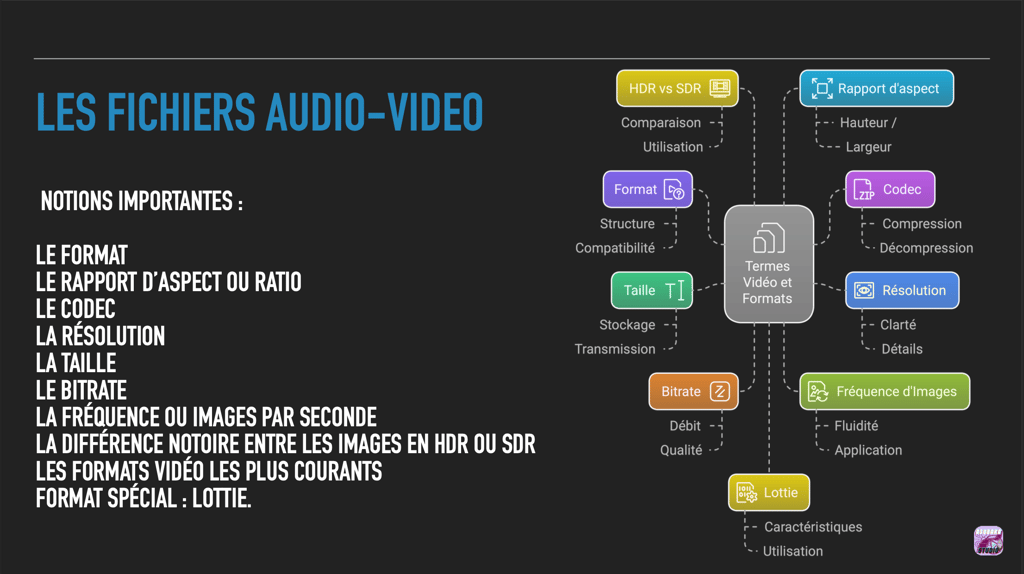

Aujourd’hui nous allons parler de format, de résolution, de codec, de taille, de ratio ou rapport d’aspect et même de débit, de fréquence ou d’image par seconde. Il est parfois très compliqué de s’y retrouver parmi tous ces termes que de nombreuses personnes confondent, tout comme à mes débuts dans le monde de l’audiovisuel.
Je vais vous expliquer le plus simplement possible, à l’aide d’exemple et même de métaphores ces termes dans l’ordre suivant :
Le format
Le rapport d’aspect ou ratio
Le codec
La résolution
La taille
Le bitrate
La fréquence ou images par seconde
Et petit bonus, je vous expliquera la différence notoire entre les images en HDR ou SDR pour mieux savoir quand utiliser cette norme en vue d’une diffusion sur les écrans vidéos et même cinéma ou encore lorsque vous prenez simplement une photo avec votre mobile.
Pour finir nous verrons plus en détail les formats vidéo les plus courants , ainsi qu’un format spécial accepté en entrée sur CS, nommé Lottie.
1. Format
Le format, c’est comme la boîte dans laquelle ton fichier audiovisuel est rangé. C’est une enveloppe qui contient la vidéo, l’audio, les sous-titres, et parfois des métadonnées (informations sur le fichier comme le titre, les sous-titres, le timecode, etc…). Par exemple : .mp4, .avi, .mkv.
Le format vidéo, c’est comme une boîte ou un conteneur qui contient la vidéo, l’audio, les sous-titres et d’autres données. Chaque format fonctionne avec certains codecs. En fonction du format, la qualité et la taille de la vidéo peuvent varier. Le choix d’un format dépend de ce que tu veux faire : publier une vidéo sur YouTube, la graver sur un DVD, ou la lire sur un téléviseur, par exemple.
Autre terme à connaître concernant les formats :
Le rapport d’aspect (Aspect Ratio en anglais):
il s’agit de la relation proportionnelle entre la largeur et la hauteur de l’image. Comme par exemple le format carré beaucoup utilisé sur les médias sociaux en ligne à un rapport d’aspect 1 : 1, c’est-à-dire que sa largeur est égal à sa hauteur avec la résolution 1080x1080 pixels pour un format Full HD. Mais le format paysage ou standard, qui à un rapport d’aspect 16:9, est aussi un format Full HD avec la résolution 1080x1920 pixels or ce même format 16:9 peut avoir la résolution 2560 x 1440 pixels appelé format 2K. Vous voyez qu’il n’est pas toujours évident de s’y retrouver.
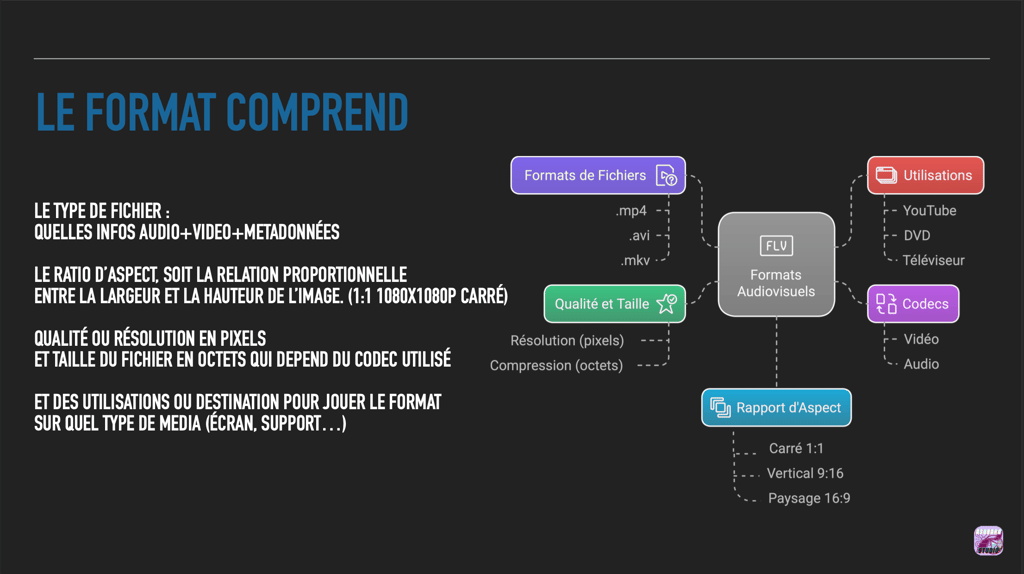
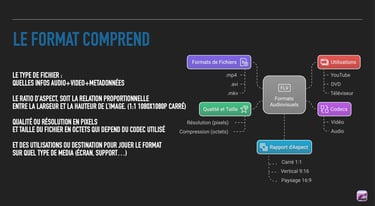
2. Codec
Le codec, c’est la méthode utilisée pour compresser et décompresser les données dans ton fichier vidéo ou audio. Il décide comment la vidéo et l’audio sont “écrits” dans le fichier. Exemples : H.264, H.265 (pour la vidéo), MP3 ou AAC (pour l’audio).
Pourquoi compresser et décompresser une vidéo ?
Une vidéo brute peut être très lourde, ce qui la rend difficile à stocker ou à partager. Pour résoudre ce problème, on utilise des codecs. Ce sont des outils qui compressent les vidéos pour les rendre plus petites et faciles à manipuler par exemple pour des transferts entre appareils ou entre logiciels pour le montage, à la suite duquel on décompresse la vidéo pour la diffuser par exemple sur un grand écran.
Aussi, quand tu regardes ou modifies une vidéo, le codec la “décompresse”. Les codecs les plus répandus sont H.264 et AVC, souvent utilisés pour les vidéos en ligne.
3. Résolution
La résolution, c’est la qualité ou la netteté de ton image. Elle est exprimée/mesurée en nombre de pixels (points qui forment l’image). La résolution d’une vidéo est indiquée par une largeur et une hauteur. Par exemple, une vidéo HD (haute définition) — parfois appelée 1080p ou 1920 x 1080 — contient 1920 pixels dans le sens de la largeur et 1080px dans le sens de la longueur. Plus le chiffre est élevé, plus la qualité est bonne et plus le fichier est lourd.
Les résolutions les plus courantes :
• SD 1024 x 768 pixels
• HD ou 720p : 1280 x 720 pixels
• Full HD ou 1080p : 1920 x 1080 pixels
• 2K : 2560 x 1440 pixels
• Ultra HD 4K: 3840 x 2160 pixels
• 8K : 7680 x 4320 pixels
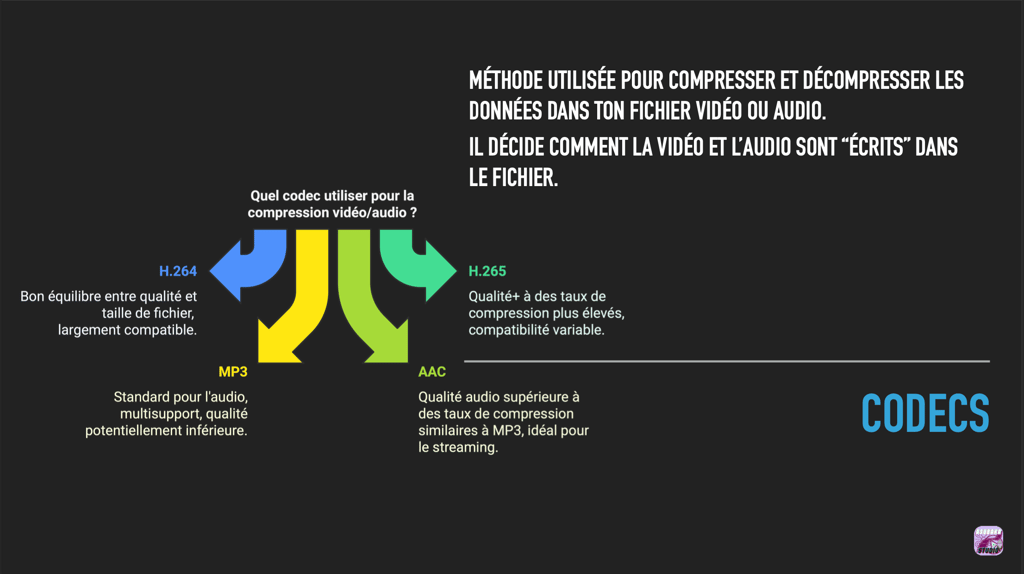
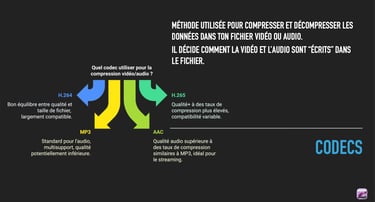
4. Taille des fichiers
La taille d’un fichier est l’espace qu’il occupe sur ton disque dur, exprimée en mégaoctets (Mo) ou gigaoctets (Go). Elle dépend :
• Du codec utilisé (certains compressent mieux que d’autres).
• De la résolution (plus de pixels = plus de données).
• De la durée de la vidéo.
• Du débit binaire (bitrate), qui mesure la quantité d’informations jouée/lue par seconde.
Cette taille se mesure en en octets ou Bytes en anglais. Au vu de la quantité d’informations et de la taille d’une vidéo, on parle plutôt de Kilo-, Mega-, Giga- ou Téra-octets .
Le Bit est l'unité de mesure qui permet de déterminer la taille d'un fichier vidéo. Attention aux conversions, car 1 byte en anglais ou 1 octet en français vaut 8 bits (8 bits = 1B ou 1o).
Le bit se décline d’ailleurs en plusieurs multiples :
- Kilo (KB). 1024 bytes ou (Ko) 1024 octets
- Mega (MB). 1024 kilobytes ou (Mo) 1024 kilooctets
- Giga (GB). 1024 megabytes ou (Go) 1024 megaoctets
- Tera (TB). 1024 gigabytes ou (To) 1024 gigaoctets
Et à propos de bits, connaissez-vous le bitrate ou débit binaire que j’ai mentionné plus tôt ? Vous ça de plus près.
Le bitrate, c’est la quantité de données utilisées chaque seconde pour une vidéo.
• Il se mesure en kilobits par seconde (kbps) ou mégabits par seconde (Mbps).
• Imagine un tuyau qui transporte de l’eau : plus le tuyau est gros, plus l’eau peut passer rapidement. Le bitrate, c’est comme la taille de ce tuyau, mais pour les données vidéo.
Comment ça affecte la vidéo ?
1. Bitrate élevé :
• Plus de données par seconde.
• Vidéo de meilleure qualité (image plus nette).
• Fichier plus lourd.
2. Bitrate faible :
• Moins de données par seconde.
• Vidéo de moins bonne qualité (perte de netteté, pixels visibles).
• Fichier plus léger.
Exemple :
• Une vidéo YouTube en basse qualité (360p) a un faible bitrate.
• Une vidéo en 4K a un bitrate très élevé pour afficher tous les détails.
Règle simple :
• Plus le bitrate est élevé, meilleure est la qualité, mais il faut plus d’espace de stockage et une connexion rapide pour la lire en streaming.


Différence entre HDR et SDR
1. Qu’est-ce que le HDR et le SDR ?
• HDR (High Dynamic Range) : Une technologie qui rend les images plus détaillées, lumineuses et colorées. Elle permet de mieux voir les parties sombres et lumineuses d’une image, ce qui la rend plus réaliste et vivante.
• SDR (Standard Dynamic Range) : La méthode classique d’affichage des images. Les couleurs sont moins intenses et les contrastes (différences entre les parties claires et sombres) sont plus limités.
2. Différence principale :
• Avec le HDR :
• Les couleurs sont plus profondes et variées.
• Les zones sombres montrent plus de détails (par exemple, dans une ombre).
• Les parties très lumineuses ne sont pas “éblouissantes”, elles conservent leurs détails.
• Avec le SDR :
• Les images peuvent paraître plus ternes.
• Dans les zones très sombres ou très claires, des détails peuvent être perdus (sous-exposition ou surexposition).
3. Exemple pour visualiser :
Imagine que tu regardes un coucher de soleil :
• En HDR, tu verras toutes les nuances d’orange, de rouge et de jaune dans le ciel, ainsi que les détails dans les ombres des arbres.
• En SDR, le ciel semblera moins lumineux et les arbres apparaîtront peut-être comme des masses noires sans détails.
4. Pourquoi choisir le HDR ?
• Couleurs plus éclatantes : Les images paraissent plus “vivantes”.
• Meilleure luminosité : Les scènes claires et sombres sont mieux équilibrées.
• Plus de réalisme : C’est comme si tu regardais l’image avec tes propres yeux.
Règle simple pour retenir :
• HDR = plus de détails, couleurs plus réalistes.
• SDR = qualité plus classique, moins de détails.


Autre terme important à connaître lorsqu’on pratique le montage / l’édition vidéo :
Les FPS/IPS
Les FPS (en anglais, frames per second) ou IPS (images par seconde) indiquent combien d’images sont affichées chaque seconde dans une vidéo.
> Une vidéo, c’est comme un livre d’images animé : plus il y a d’images qui s’enchaînent rapidement, plus le mouvement est fluide.
Exemple :
• 24 FPS : comme au cinéma, c’est suffisant pour un rendu naturel.
• 60 FPS : plus fluide, idéal pour des vidéos d’action ou des jeux vidéo.
Règle simple :
Plus le nombre de FPS est élevé, plus l’image est fluide, mais cela peut aussi rendre le fichier vidéo plus lourd.
Métaphore pour aider à comprendre
Imagine que tu veux envoyer un cadeau, en l’occurence un fichier vidéo:
• Le format est la boîte d’emballage ou conteneur de la vidéo et qui qui regroupe en plus de la vidéo, aussi l’audio, le titre et les sous-titres (choisir MP4, AVI, etc.)
• Le codec est la manière de plier le cadeau, soit d’encoder, pour qu’il prenne moins de place grâce à une compression ou une décompression (ex. H.264).
• La résolution est la taille du cadeau qui détermine la qualité et la netteté de la vidéo (HD, 4K, etc.).
• La taille du fichier est le poids total de ton colis une fois emballé.
Résumé
Au final choisir un format, la résolution et un codec dépend de tes besoins : qualité, compatibilité, taille, et plateforme (YouTube, DVD, etc.). En fonction de ces choix ton fichier vidéo aura une certaine taille ou poids.
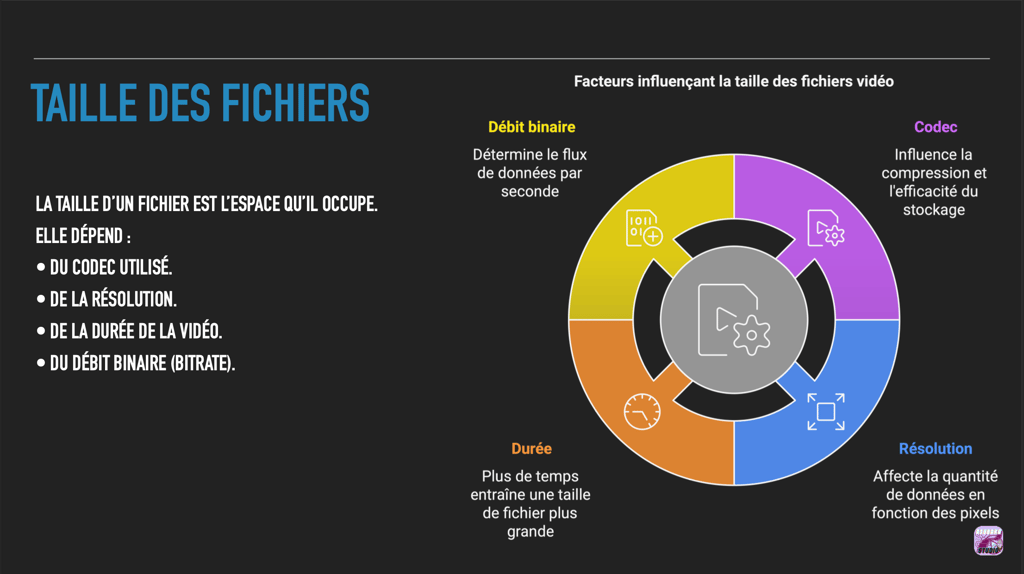
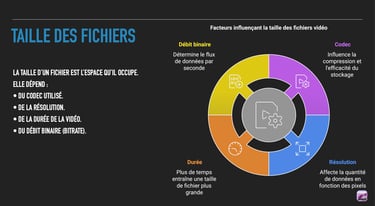
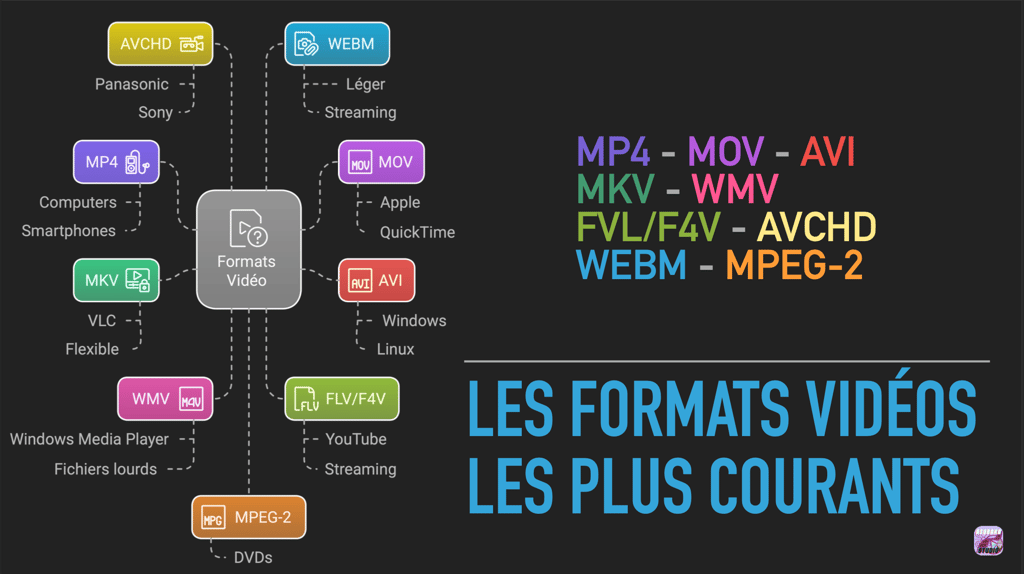



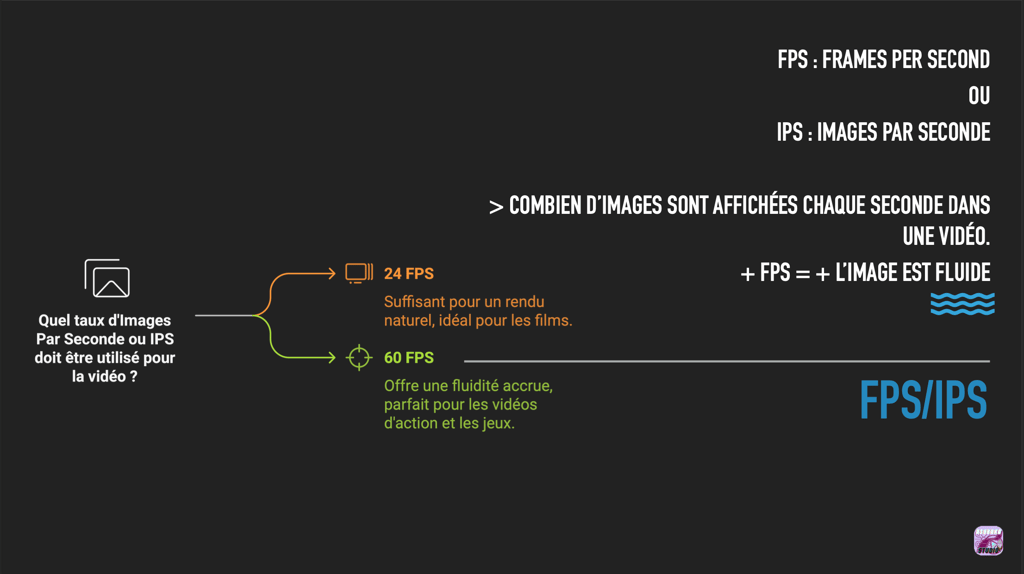
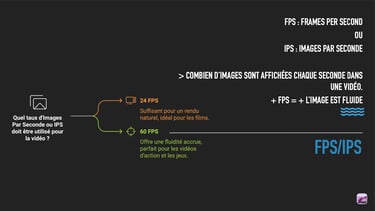
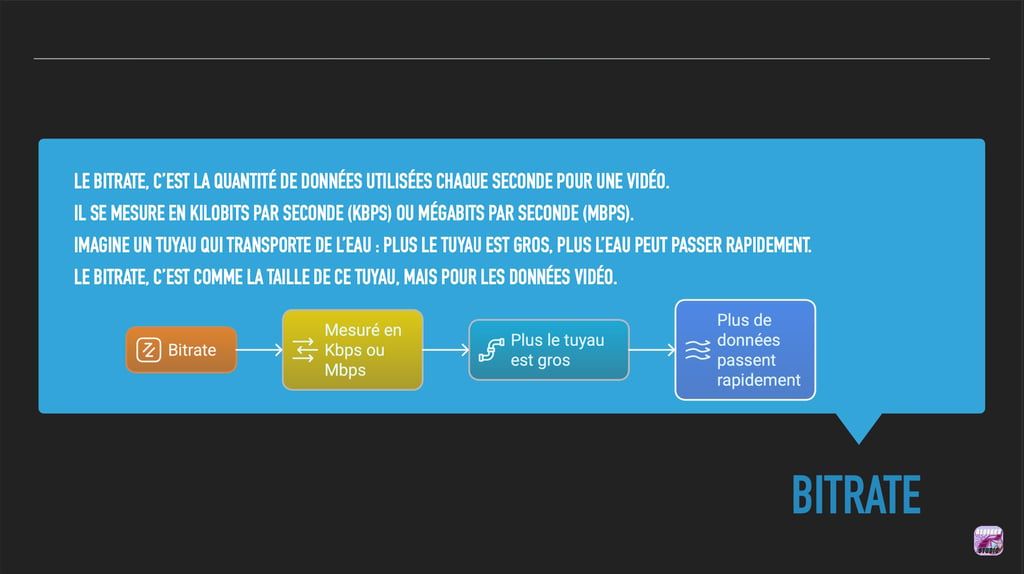
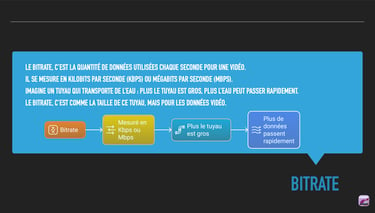
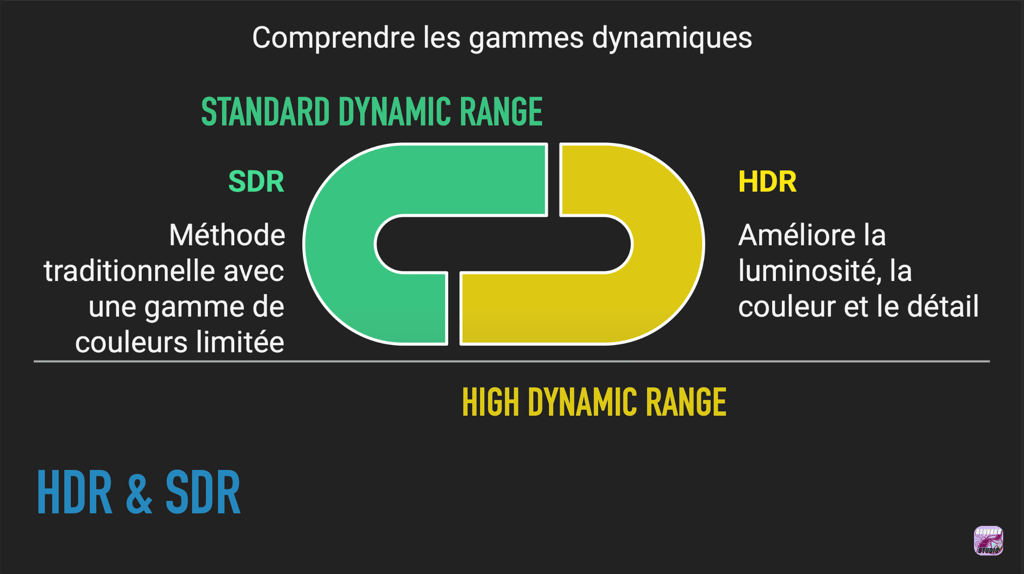
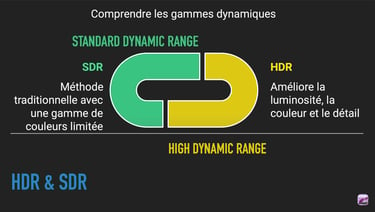
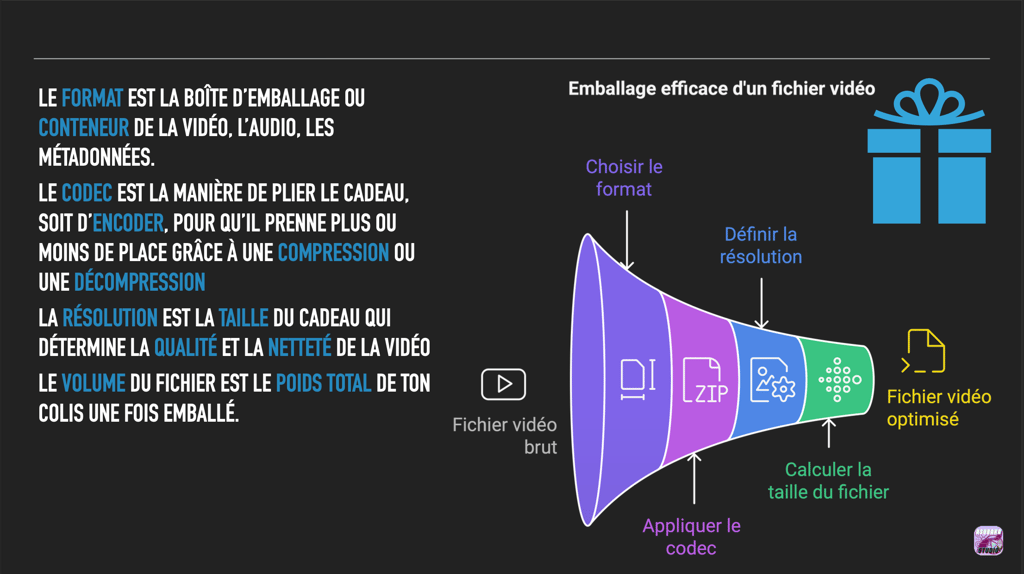
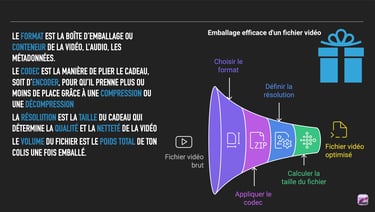
BONUS :
Profitez de ce guide pour vous aider à choisir les bons formats, codecs, résolution ou encore durée de vos vidéos et de vos images pour chaque plateforme de Réseaux Sociaux.